
КАТЕГОРИИ:
Архитектура-(3434)Астрономия-(809)Биология-(7483)Биотехнологии-(1457)Военное дело-(14632)Высокие технологии-(1363)География-(913)Геология-(1438)Государство-(451)Демография-(1065)Дом-(47672)Журналистика и СМИ-(912)Изобретательство-(14524)Иностранные языки-(4268)Информатика-(17799)Искусство-(1338)История-(13644)Компьютеры-(11121)Косметика-(55)Кулинария-(373)Культура-(8427)Лингвистика-(374)Литература-(1642)Маркетинг-(23702)Математика-(16968)Машиностроение-(1700)Медицина-(12668)Менеджмент-(24684)Механика-(15423)Науковедение-(506)Образование-(11852)Охрана труда-(3308)Педагогика-(5571)Полиграфия-(1312)Политика-(7869)Право-(5454)Приборостроение-(1369)Программирование-(2801)Производство-(97182)Промышленность-(8706)Психология-(18388)Религия-(3217)Связь-(10668)Сельское хозяйство-(299)Социология-(6455)Спорт-(42831)Строительство-(4793)Торговля-(5050)Транспорт-(2929)Туризм-(1568)Физика-(3942)Философия-(17015)Финансы-(26596)Химия-(22929)Экология-(12095)Экономика-(9961)Электроника-(8441)Электротехника-(4623)Энергетика-(12629)Юриспруденция-(1492)Ядерная техника-(1748)
Светящаяся звезда
|
|
|
|
Воспользуемся эффектом объемного света для создания модели светящейся звезды, за основу которой возьмем обычный шар.
| Создайте новую сцену с шаром (радиус шара — 50) и откройте редактор мате-риалов, активируйте пустой слот и создайте на канале Diffuse материал с текстурой Noise с параметрами как на рисунке. С помощью команды Rendering=> Environment (Рендеринг => Окружение) установите созданную текстуру в качестве фона. |
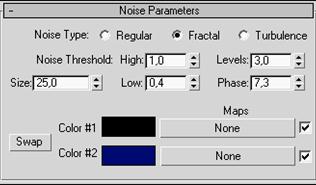
Переключитесь в редактор материалов и создайте второй материал с текстурой Noise на канале Diffuse. Измените у текстуры цвет Color 1 на желтый, а в качестве цвета Color 2 также подключите текстуру Noise и настройте параметры обеих текстурных карт в соответствии с рисунком. Назначьте созданный материал шару.

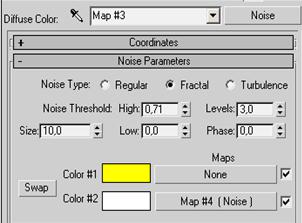
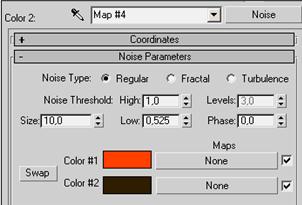

| Добавьте в центр шара Omni-источник, задав для него светло-оранжевый цвет, в секции Far Attenuation включите флажок Use и установите значения параметра Start равным 50 (что соответствует радиусу шара), а параметра End — 60. Сделайте копию данного источника света — появится второй Omni-источник с теми же параметрами, и измените для него значение Start на 60, а значение End — на 80. Если после этого визуализировать сцену, то никакого свечения не будет, да и шар довольно сложно будет различить. Назначьте сцене эффект объемного света, а затем установите первый Omni-источник в качестве светового источни-ка для данного эффекта, щелкнув в свитке Volume Light Parameters на кнопке PickLight и указав источник в окне любой из проекций. |

| Измените параметры эффекта в соответствии с рисунком, увеличив плотность освещения (Density) и добавив шум (флажок Noise On). Назначьте сцене второй эффект объемного света, указав для него второй источник и увеличив для эффекта значение параметров Density до 30 и Amount до 0,98, уменьшив значение Size до 10 и установив значение Uniformity равным –0,1. Проведите рендеринг и увидите, что звезда начнет светиться. |

|
|
|
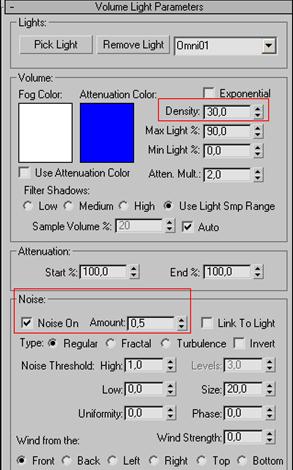

параметрs первого эффекта VolumeLight параметрs второго эффекта VolumeLight
|
|
|
|
|
Дата добавления: 2014-12-26; Просмотров: 359; Нарушение авторских прав?; Мы поможем в написании вашей работы!